文章详情页
win11删除输入法教程
浏览:71日期:2023-01-07 11:13:51
当我们安装了很多个输入法后,在切换输入法的时候就会非常麻烦,这时候其实我们只需要通过设置下的语言选项,就可以在其中找到并删除不想要的输入法了。
win11删除输入法:第一步,同时按下键盘“Win+i”打开设置。
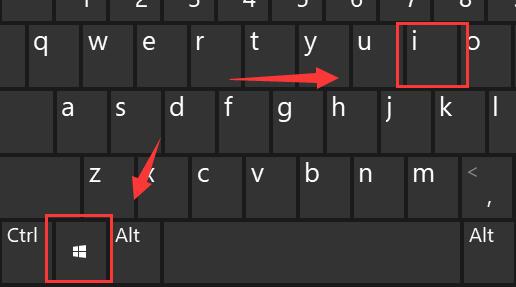
第二步,在左侧栏找到并打开“时间和语言”
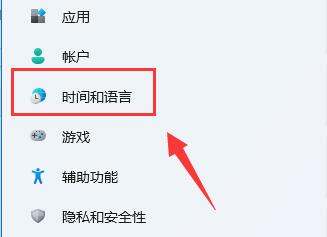
第三步,进入右侧的“语言&区域”

第四步,找到想要删除的输入法,点击“...”再点击“删除”就可以删除输入法了。

如果你想要添加输入法,也可以在这个位置进行添加。
以上就是win11删除输入法教程的全部内容,望能这篇win11删除输入法教程可以帮助您解决问题,能够解决大家的实际问题是好吧啦网一直努力的方向和目标。
上一条:win11密钥查看教程下一条:win11删除Windows.old教程
相关文章:
1. Win7系统如何自定义修改鼠标指针样式?2. Win10系统不能调整任务栏大小怎么办?Win10系统不能调整任务栏大小的解决方法3. Win10系统hyper-v与vmware不兼容怎么办?4. Win11分辨率调到了推荐但还是有黑边的解决方法5. 基于 Ubuntu 的 elementary OS 7 版本发布 附官方下载6. 每次重启Win7系统后打印机都显示脱机该怎么办?7. Win7纯净版没有USB驱动怎么办?Win7系统没有USB驱动解决教程8. 苹果 macOS 13.2 开发者预览版 Beta 2 发布9. Win7旗舰版qq语音对方听不到我的声音怎么办?10. Win7窗口最大化后看不到任务栏怎么办?Win7窗口最大化后看不到任务栏的解决方法
排行榜

 网公网安备
网公网安备